Рис. 4.13. Построение левой половины контура отверстий
Для построения правой половины контура отверстий диаметрами 30 и 20 мм следует применить команду MIRROR (ЗЕРКАЛО) (рис. 4.14). После запуска команды MIRROR (ЗЕРКАЛО) и выбора построенной ранее левой половины контура отверстий система AutoCAD запрашивает первую и вторую точки оси отражения. Следует указать с помощью объектной привязки Endpoint (Конточка) конечные точки, принадлежащие осевой линии.
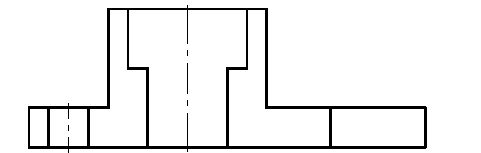
Рис. 4.14. Построение правой половины контура отверстий
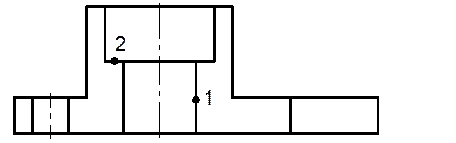
Рис. 4.15. Завершение построения разреза
Для завершения построения отверстий диаметрами 30
и 20 мм следует применить команду EXTEND (УДЛИНИ ДО ГРАНИЦ) (рис.
4.15). После запуска команды EXTEND
(УДЛИНИ ДО ГРАНИЦ) и выбора граничных кромок
(линия 1) система AutoCAD запрашивает объекты, которые
будут удлинены до граничных кромок. При этом следует указать линию 2.
4.5. Выполнение штриховки
Штриховка разрезов и сечений выполняется в соответствии с ГОСТ 2.306–81. Тип штриховки назначается в зависимости от материала детали. При выполнении штриховки заполняются области, ограниченные замкнутым контуром, состоящим из отрезков, дуг, окружностей и т. д. Для создания штриховки нужно щелкнуть по пиктограмме Hatch (Штриховка) панели инструментов Draw (Рисование) или вызвать команду из падающего меню Draw (Рисование).
После запуска команды на экране появляется диалоговое окно Hatch and Gradient (Штриховка и градиент) (рис. 4.16).
Диалоговое
окно имеет сменяющие друг друга вкладки в левой части. Вкладка Hatch (Штриховка) задает параметры
штриховки. Заполняемая штриховкой область задается с помощью параметров,
расположенных вне вкладки, в правой части этого окна. Определить область для
штриховки можно двумя способами: или указать точку внутри области (щелкнуть мышью),
или выбрать объекты, которые ограничивают область.
В первом случае нужно нажать кнопку Pick points (Выбрать точки), а во втором – кнопку Select objects (Выделить объекты).
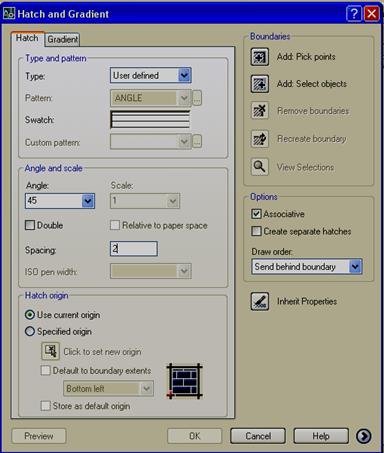
Рис. 4.16. Диалоговое окно (Штриховка и градиент
При задании параметров штриховки рекомендуется применять тип штриховки User Defined (Определенная пользователем), для которой задается угол Angle (Угол) 45° и шаг штриховки Spacing (Шаг), равный 2–4. Можно установить для металлов тип (Type) штриховки Predefined (Предопределенный) с Pattern (Рисунком) ANSI31 и углом наклона Angle (Угол) 0 или 90° либо или LINE с углом 45°. Для них следует задать масштаб штриховки Scale (Масштаб), равный 0,75–1.
Для штриховки неметаллов «в
клеточку» можно применить User Defined (Определенная
пользователем), указав
Double (Двойная) или ANSI37.
Штриховка является блоком. Штриховка бывает связанной с объектом (ассоциативная), т. е. при изменении объекта она автоматически подгоняется под его форму, и несвязанной (неассоциативной). Свойством ассоциативности штриховки управляет переключатель Associative (Ассоциативная).
На чертеже детали, построение которого было начато ранее, осталось выполнить штриховку разреза, надписи, проставить размеры, задать положение секущих плоскостей.
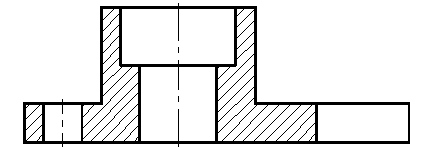 Для нанесения штриховки на
разрез необходимо установить текущим слой «Штриховка». Далее надо вызвать диалоговое
окно Hatch and Gradient
(Штриховка и градиент), щелкнув по пиктограмме Hatch
(Штриховка) панели инструментов Draw (Рисование). В диалоговом окне необходимо задать параметры
штриховки, приведенные на рис. 4.16. Далее следует нажать кнопку Pick points (Выбрать точки) и указать точки, щелкнув левой
кнопкой мыши внутри областей, которые необходимо заштриховать на разрезе (рис.
4.17).
Для нанесения штриховки на
разрез необходимо установить текущим слой «Штриховка». Далее надо вызвать диалоговое
окно Hatch and Gradient
(Штриховка и градиент), щелкнув по пиктограмме Hatch
(Штриховка) панели инструментов Draw (Рисование). В диалоговом окне необходимо задать параметры
штриховки, приведенные на рис. 4.16. Далее следует нажать кнопку Pick points (Выбрать точки) и указать точки, щелкнув левой
кнопкой мыши внутри областей, которые необходимо заштриховать на разрезе (рис.
4.17).
Рис. 4.17. Выполнение штриховки разреза
Щелкнув правой кнопкой мыши, надо выбрать из контекстного меню пункт Previev (Предварительный просмотр), и убедившись, что штриховка не требует изменений, нажать Enter. Если штриховка требует изменений, то для вызова диалогового окна надо в контекстном меню выбрать пункт Enter.
Уважаемый посетитель!
Чтобы распечатать файл, скачайте его (в формате Word).
Ссылка на скачивание - внизу страницы.